ワードプレスでブログなんて難しそう。
プログラミング?コード?全然わからない・・・。
 pota
pota実際、私もワードプレス難しそうだし無理ー!と思っていました。
でもブログを開設してみたら、あれ?意外と簡単!
これからワードプレスでブログ開設したい!と思っている方、ぜひこの記事を参考にしてください。
初心者でもワードプレスでブログを開設した方法を伝授します!!
ワードプレスでブログを開設する方法
手順1:レンタルサーバーの契約
ワードプレスでブログを始めるには、まずサーバーの契約が必要です。
レンタルサーバーはいくつかありますが、私はConoHa WINGを契約しています。
ConoHa WINGは大手『GMO』が運営していて安心!料金も安くて初心者でも設定がわかりやすいです。
速度が速いため初心者の私でも、ワードプレスでサクサク作業ができています!
サーバー選びに失敗したくない方はConoHa WINGを選べば失敗はないはずです。



初心者の方は12ヶ月プランがおすすめです。
一番価格の抑えられたベーシックプランで十分だと思います!
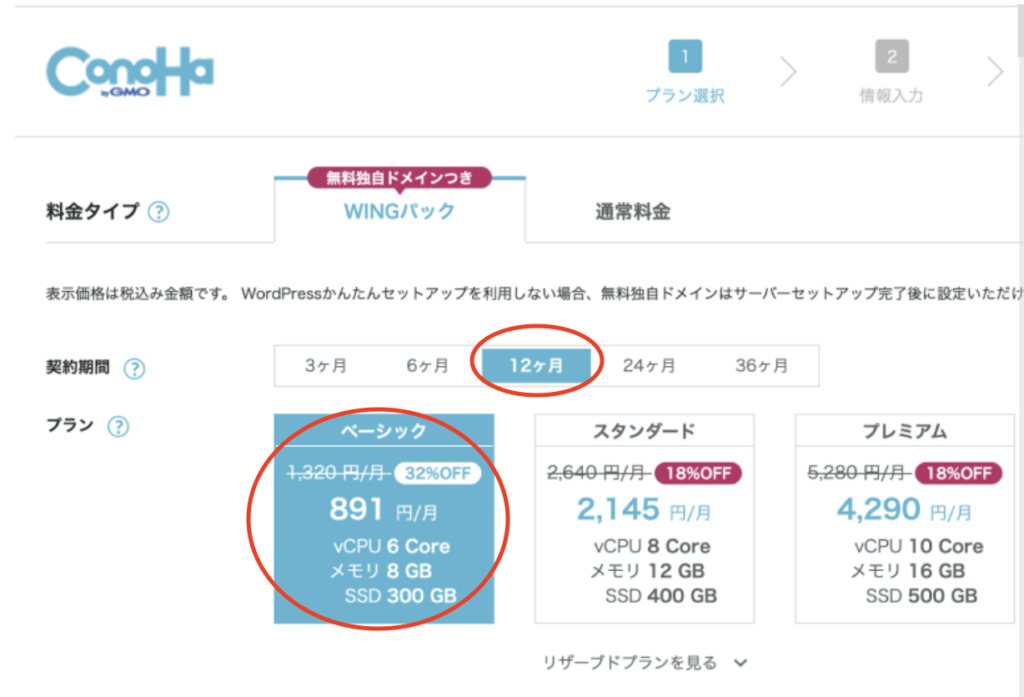
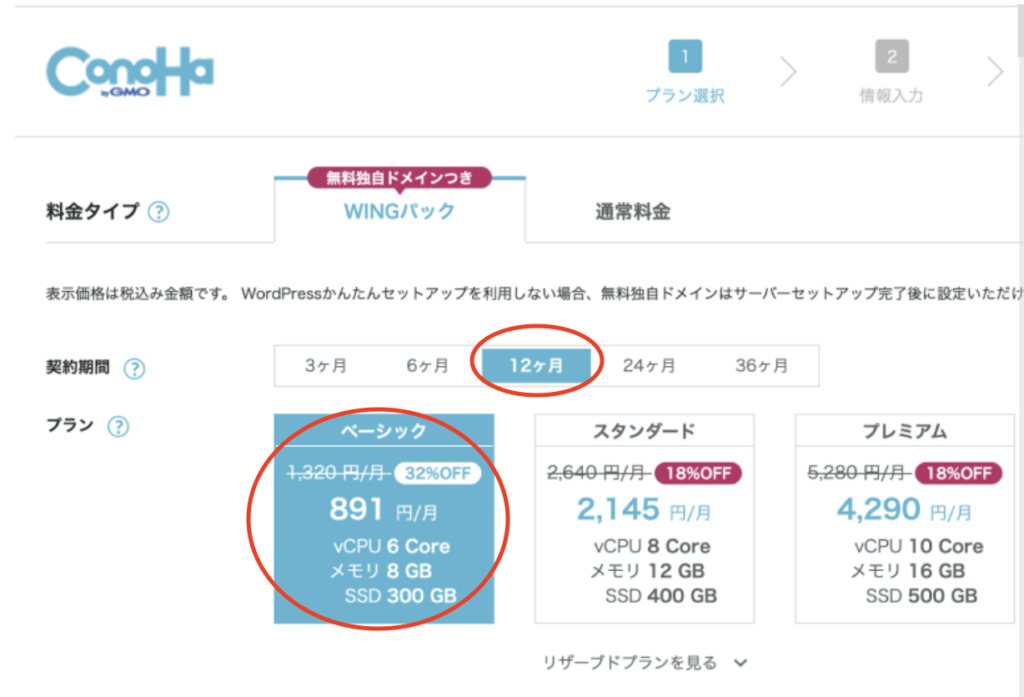
手順2:セキュリティの設定をする(SSL対応)
サーバーの契約が完了したらセキュリティの設定(SSL対応)をしましょう。
セキュリティ設定(SSL対応)をしないと、WordPressで作ったWebサイトやブログのデータ改ざんや、
なりすましによる盗聴やデータの悪用、個人情報やクレジットカード番号などの漏えいが起こってしまいます。



ひえ〜!怖すぎる!
セキュリティ設定は必ずしましょう!
セキュリティ設定とか難しそう。。いや、とっても簡単ですので大丈夫です!
流れとしては、サーバー側(ConoHa WING)と、Word Press側で設定して完了です。
ConoHa WINGにログイン
サイト管理→サイトセキュリティ→無料独自SSLの利用設定をON
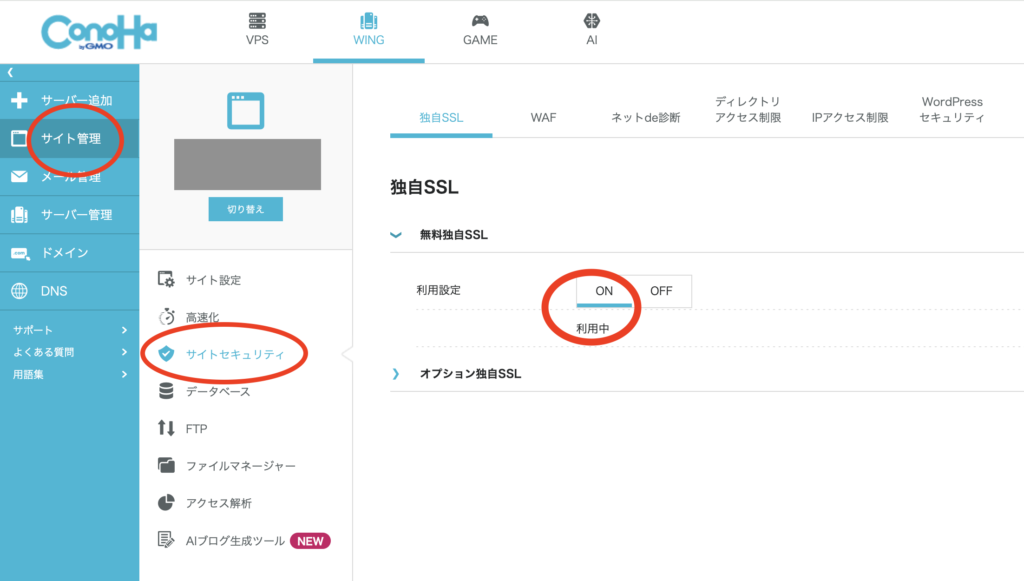
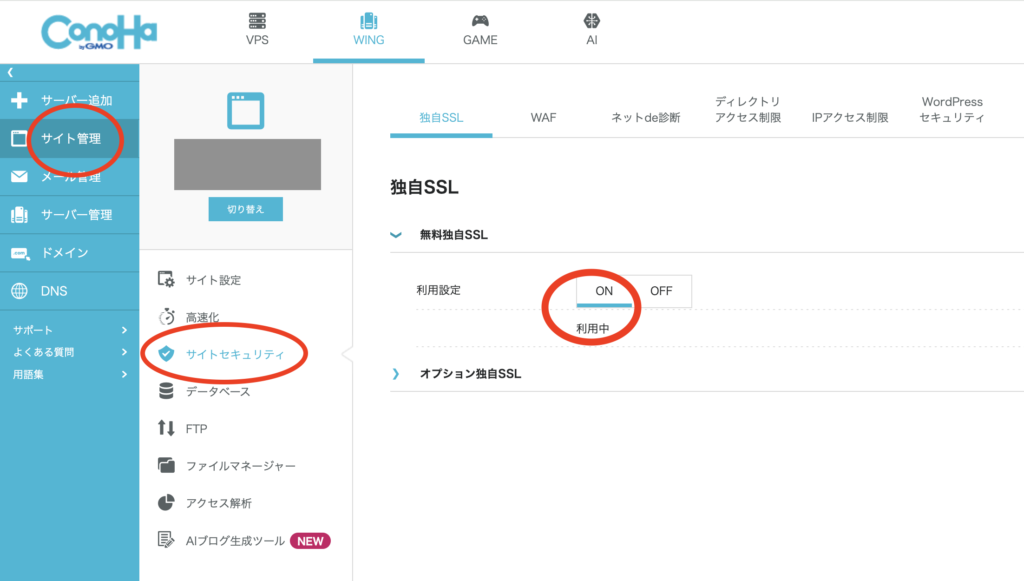
WordPressにログイン→設定→一般→
Word Pressアドレス、サイトアドレスのhttpをhttpsに変更し保存
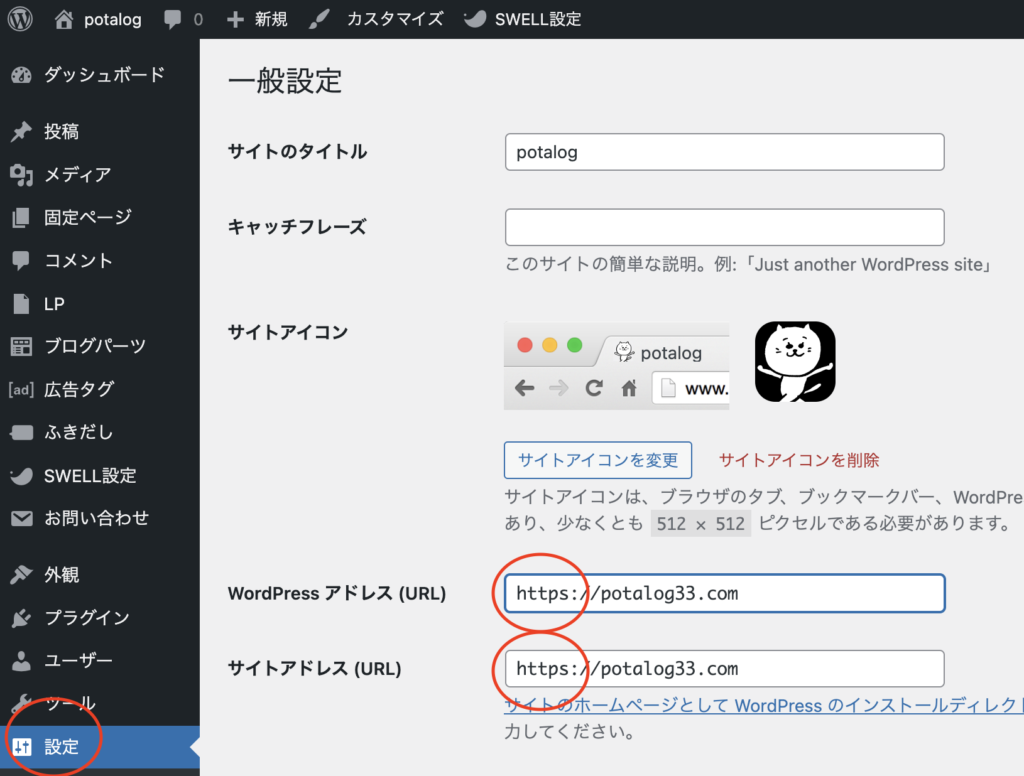
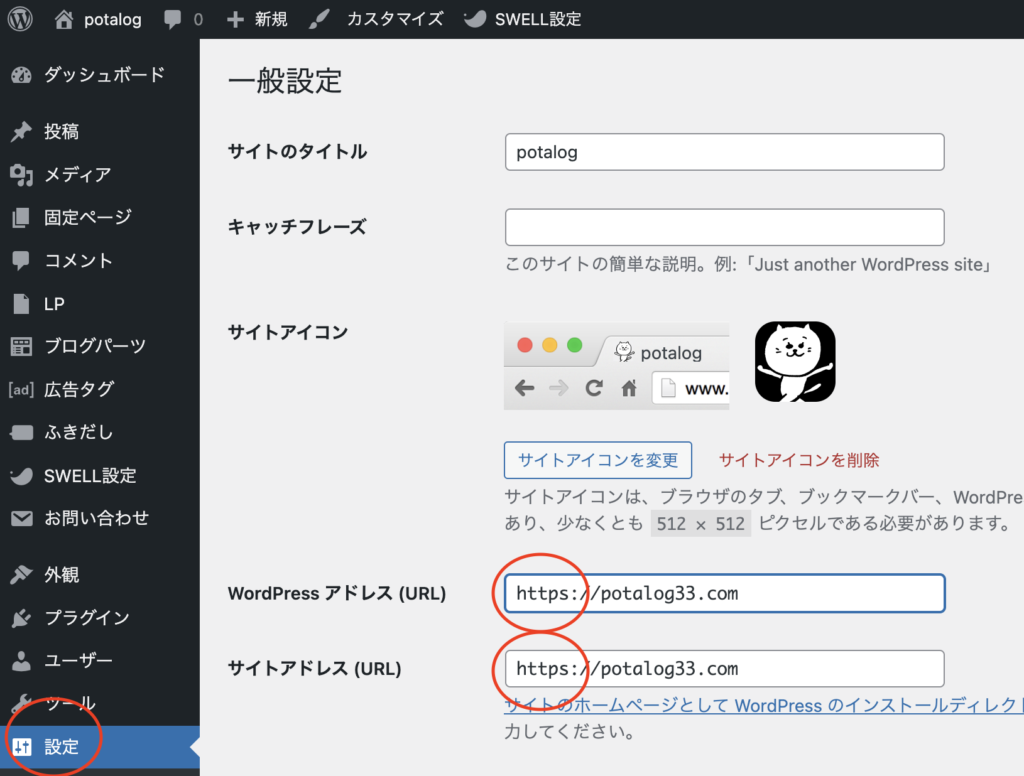



お疲れ様でした!これでセキュリティ設定は完了です。
ワードプレスのテーマを導入する
ワードプレスのテーマ導入方法



初心者の方はテーマを導入した方が断然簡単にブログやホームページが作成できるのでおすすめです!
お好きなテーマをダウンロードします。おすすめのテーマは次の項目で紹介します。
ワードプレスにログイン→外観→新しいテーマを追加→
ファイルを追加→テーマを有効にする


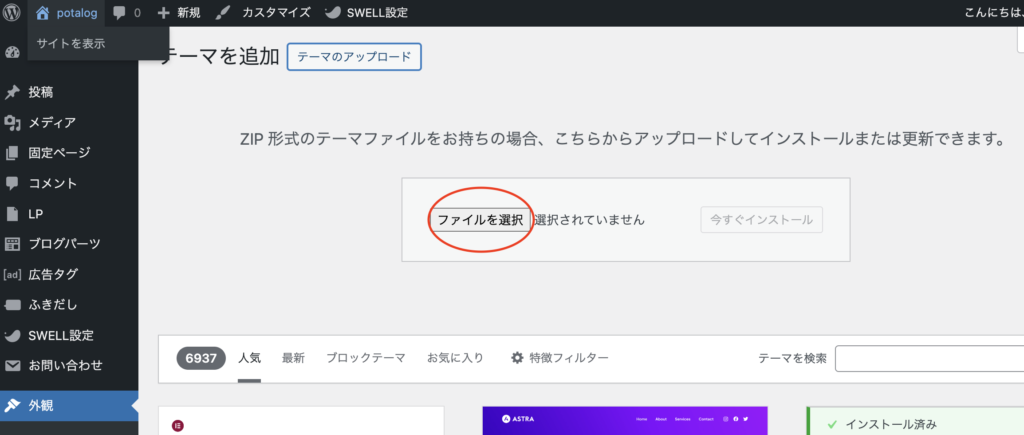
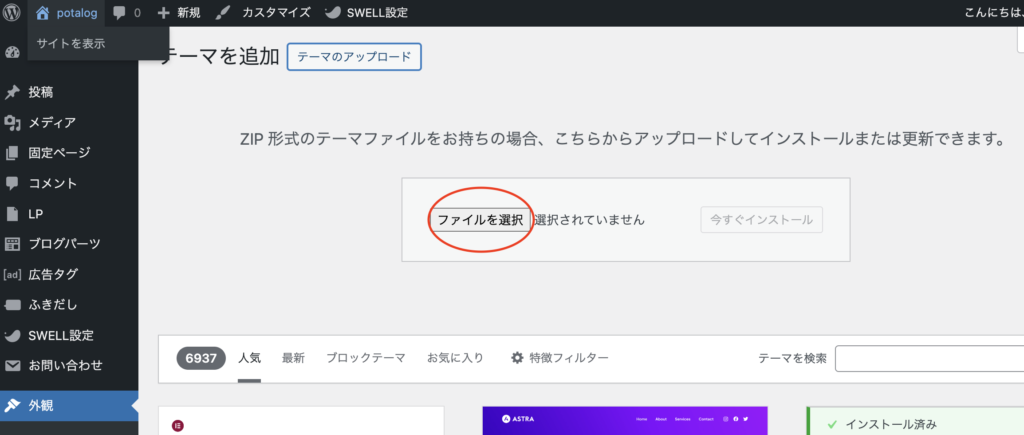
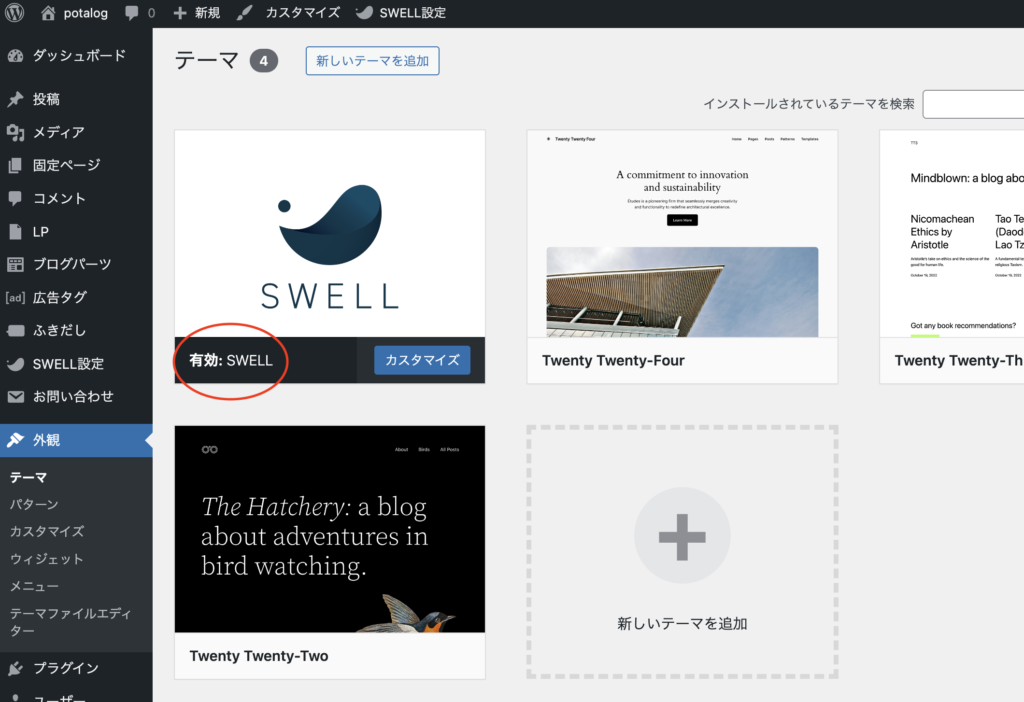
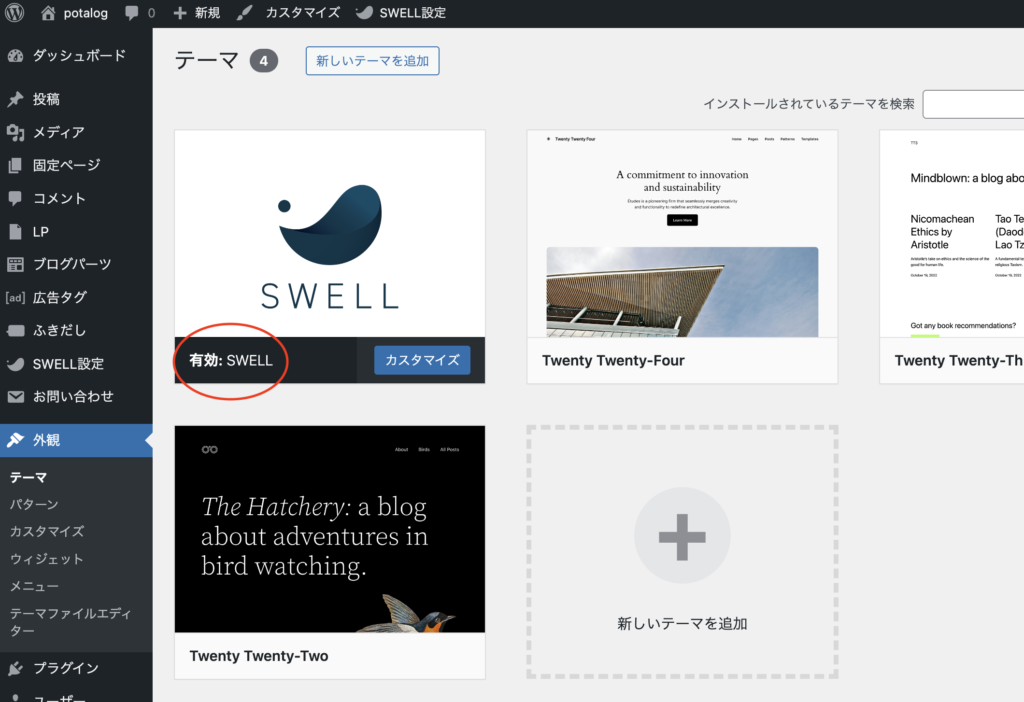
おすすめのワードプレスのテーマ
せっかくブログやホームページを作るならおしゃれなブログにしたい!難しいこと考えずに簡単に投稿したい!
という方におすすめのテーマが「SWELL」です。
私もSWELLを使ってこのブログを投稿しています。
実際使ってみてとても簡単にブログが投稿、編集できてとても気に入っています。
もちろん、テーマを導入しなくてもブログの開設は可能です!
無料のテーマもありますので色々試してみるのもいいかもしれません。
最低限の設定をする



ほぼブログは完成しました!お疲れ様でした!
では、次は「最低限これはやっておこう」というものを紹介します。
<1>パーマリンクの設定
ワードプレスにログインし、左メニューの「設定」→「パーマリンク設定」→「共通設定」→「投稿名」を選択。
下のカスタム構造の部分に「/%postname%/」と自動的に入ればOKです。
最後に「変更を保存」をしてパーマリンクの設定が完了です。
あとは記事作成画面で、右側メニュー内のパーマリンク「URLスラッグ」を編集して、好きなURLに変更できます。
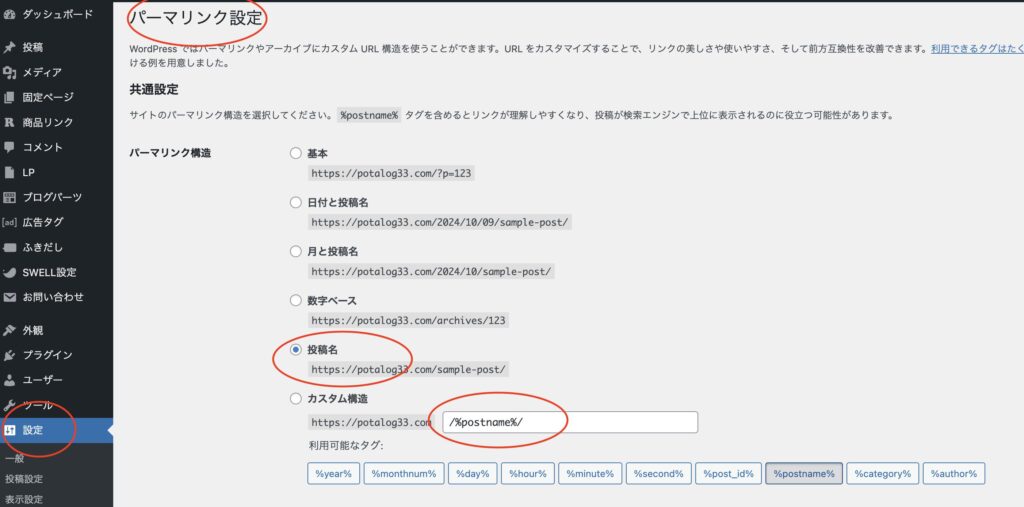
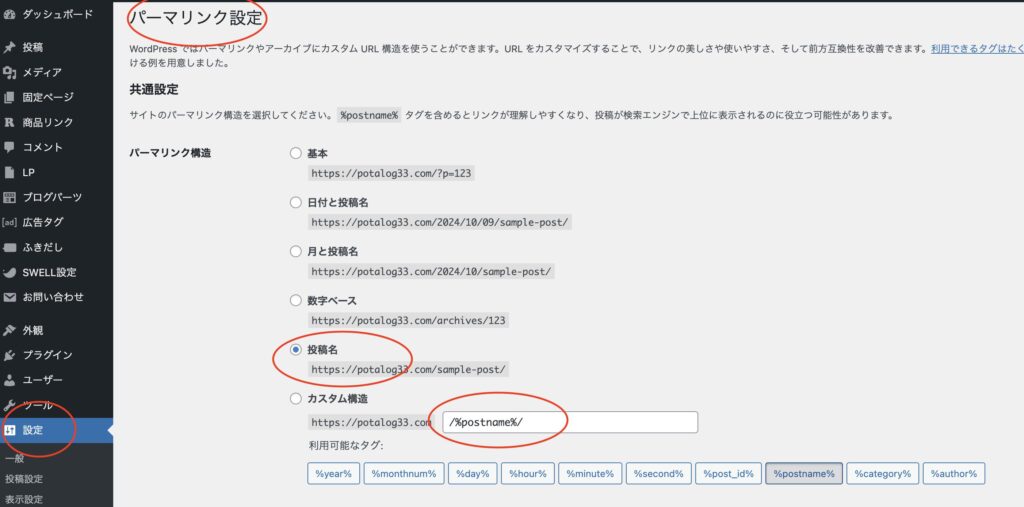
<2>プラグインを整える
ワードプレスの大きな特徴として「プラグイン」があります。
プラグインは、簡単に言うと「拡張機能」の事で、セキュリティを高めたりSEO最適化など、
様々な機能が使えるようになります。
最低限入れといた方が良いプラグインはこちら↓
- サイトマップの登録「XML Sitemaps」
- スパムコメント対策「Akismet Anti-Spam」
- セキュリティ強化「SiteGuard WP Plugin」



プラグインは入れすぎると重くなってページの表示速度が遅くなるので厳選しましょう!
<3>アナリティクスサーチコンソールの設定
アナリティクスサーチコンソールとは?
- ブログにどれくらい人が来たか
- どんな属性の人が来たか
- どんなキーワードで来たか
など、分析してくれるとても便利なツールです。
長期的にブログを運営していく場合は必ず入れた方が良いです!
さいごに



最後まで読んでいただきありがとうございました!
プログラミングやコードの知識がなくてもブログが開設できてしまいましたね🎵
この記事が皆様のブログ開設のお役に立てたら幸いです!
皆様も楽しいブログライフを!

